
Mange Linux-brugere genstarter til Windows for at se Netflix, men du kan se Netflix på Linux uden at genstarte. Desværre er løsningen her ineffektiv - mens Linux-nørder har udforsket en række andre smarte løsninger, fungerer ingen af dem.
En Windows virtuel maskine er din bedste chance for Netflix på Linux i øjeblikket. Indtil Netflix anerkender Linux-brugere og giver os en løsning, sidder vi fast dual-booting eller forfalder med en virtuel maskine.
Opdatering: Netflix understøtter nu officielt Linux. Download bare Google Chrome til Linux og besøg Netflix. Det fungerer ikke i Mozilla Firefox, Chromium eller andre webbrowsere - kun Google Chrome.
Silverlight-problemet
Netflix er frustrerende, fordi det ser ud til noget, der skal fungere på Linux - det afspiller bare videoer i en browser. Netflix kører på alt fra Android og Chrome OS (begge baseret på Linux) til spilkonsoller, DVD-afspillere og hjemmeunderholdningssystemer som Roku. Så hvorfor ikke Linux?
Netflix fungerer ikke på Linux, fordi standardwebafspilleren bruger Silverlight - Microsofts dårlige og tilsyneladende forladte konkurrent til Adobe Flash - i stedet for Flash-pluginet. Da ingen officiel version af Silverlight er tilgængelig til Linux, fungerer Netflix ikke på Linux. Netflix kunne skabe en løsning til Linux-brugere, men de har indtil videre afvist at gøre det - deres hjælpeside anerkender ikke engang, at Linux eksisterer.
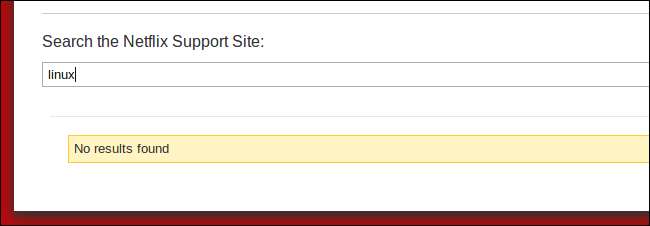
Hvad fungerer ikke
Før vi kommer ind i de blodige detaljer, er der nogle smarte ideer, der teoretisk kan give os mulighed for at se Netflix på Linux - hvoraf ingen faktisk fungerer:
- Brug Moonlight, en open source Silverlight-implementering til Linux - Moonlight skulle bringe support til Silverlight-webindhold til Linux, men Microsoft nægter at give Silverlight licens til implementering af DRM (digital rettigheder / begrænsning) til Moonlight. Da Moonlight mangler DRM-support, kan Netflix ikke spille i Moonlight.
- Installer Chrome OS Netflix Plugin - Chrome OS er baseret på Linux, og Netflix-appen tillader videostreaming på Chrome OS. Da Chrome-browseren er tilgængelig til Linux, tror du muligvis, at det er muligt at installere Chrome OS-pluginet på Linux på en eller anden måde. Desværre kræver Netflix-appen til Chrome OS et specielt Netflix Video Player-plugin, der kun ser ud til at fungere på Chrome OS - kopiering af disse filer til et Linux-skrivebord resulterer i en fejl, når du prøver at afspille Netflix.
- Kør Netflix Android-appen - Du kan prøve at køre Netflix Android-appen i Android SDK-emulatoren, men det ville være ekstremt langsomt. Selvom det fungerede i en høj nok hastighed, mislykkes appen, når den forsøger at afspille en video, ifølge brugere, der har prøvet.
- Brug Wine til at køre Windows-versionen af Silverlight - Silverlight fungerer endnu ikke korrekt i Wine, som den Vin AppDB Fortæl os.
Hvad fungerer
Den eneste metode, der fungerer, er at køre Windows selv på en virtuel maskine - bestemt ikke en ideel løsning, da du stadig kører Windows, men det er en metode, du kan bruge til at køre Netflix på dit Linux-skrivebord uden at genstarte dit system.
Windows virtuelle maskine fungerer som en ekstremt ineffektiv videoafspiller. Du har brug for kraftig hardware nok til at køre en virtuel maskine, der kan afspille high-definition videoer uden stammen, men der er nogle tricks, du kan bruge til at øge ydeevnen.
Denne metode kræver en legitim kopi af Windows, men selve den virtuelle maskinsoftware er gratis.
Forberedelse af en virtuel maskine
Først skal du installere et program til virtuel maskine. VirtualBox er en god en - den er tilgængelig i Ubuntus softwarelager. Du kan også prøve VMware Player, hvis VirtualBox giver dig problemer.
Efter installation af programmet til virtuel maskine skal du starte det og oprette en ny virtuel maskine ved hjælp af dens guide. Ideelt set skal du oprette en Windows XP-virtuel maskine, hvis du har en gammel Windows XP-disk, der ligger rundt - Windows XP tager mindre hardwarekraft til at virtualisere, hvilket frigør systemressourcer til den intensive opgave at streame HD-video i en virtuel maskine.
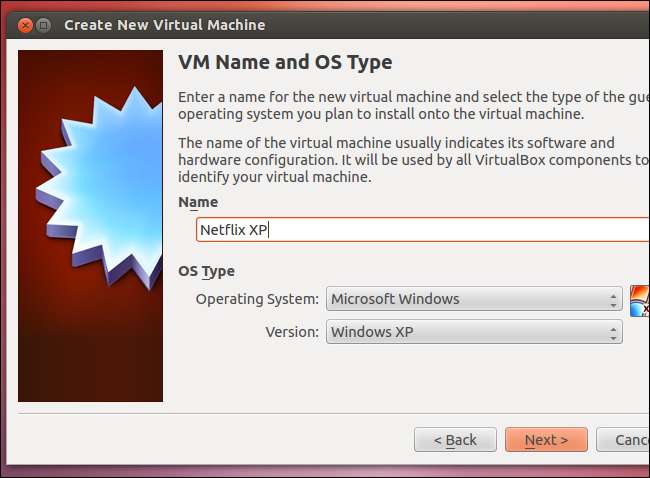
Hvis du ikke har en kopi af Windows XP, kan du download en gratis udgivelseseksemplar af Windows 8 og installer den på en virtuel maskine - Microsoft leverer gratis preview-versioner af Windows 8, indtil den officielt frigives. Husk, at Windows 8 tager mere magt til at virtualisere end XP.
Når du har installeret Windows på din virtuelle maskine, skal du sørge for at installere Guest Additions (i VirtualBox) eller VMware Tools (i VMware Player). Disse pakker inkluderer optimerede videodrivere, der fremskynder afspilning af video. For at installere Guest Additions i VirtualBox skal du klikke på menuen Devices og vælge Install Guest Additions. Når du har det, skal du installere Microsofts Silverlight-plugin og din yndlingswebbrowser og derefter slå Netflix op.
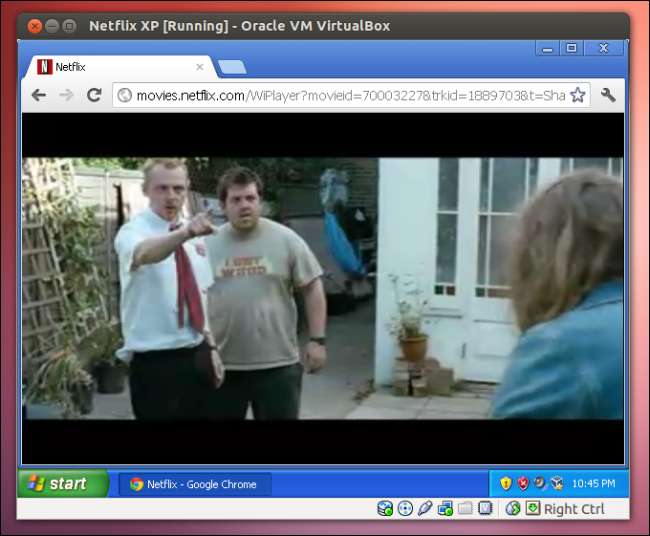
Du kan også køre den virtuelle maskine i sømløs tilstand (brug menuen Vis og vælg Skift til sømløs tilstand i VirtualBox). I sømløs tilstand ser Netflix-browseren ud til at være et andet vindue på dit Linux-skrivebord, selvom den stadig kører den virtuelle maskine i baggrunden. Den tilsvarende funktion i VMware Player kaldes "Enhed".
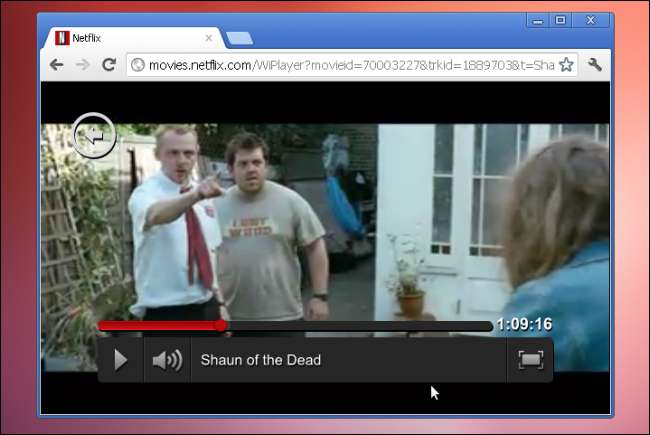
Tips til ydelse af virtuel maskine
Her er nogle ting, du kan gøre for at forbedre ydeevnen på den virtuelle maskine:
- Reducer Netflix's videobitrate - Brug Administrer siden med videokvalitet på Netflix's websted for at reducere streamingbithastigheden. Ved en lavere bithastighed vil billedkvaliteten være dårligere, men ydeevnen skal forbedres.
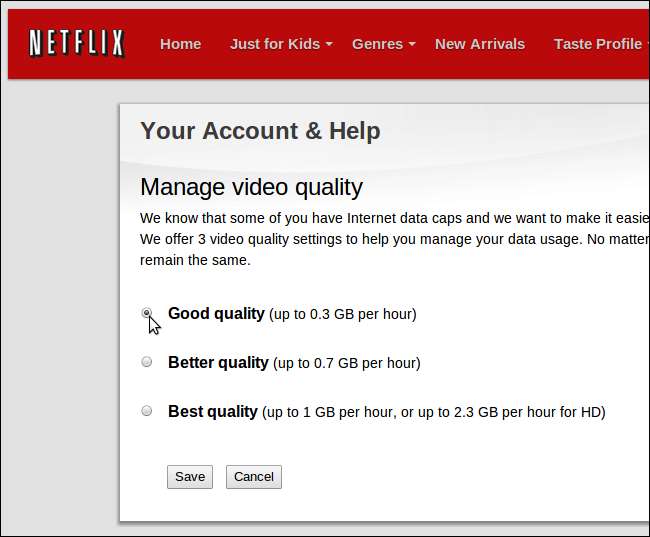
- Reducer virtuel maskineopløsning - Prøv at mindske den virtuelle Windows-maskines skærmopløsning. Ved mindre opløsninger skal den virtuelle maskine kræve mindre hardwarekraft for at afspille video.
- Optimer software til virtuel maskine - Sørg for, at der ikke kører unødvendig software i baggrunden inde i din virtuelle maskine for optimal ydeevne. Du kan også prøve at skifte browsere inde i den virtuelle maskine eller bruge en dedikeret browser - for eksempel ved hjælp af Google Chromes "Opret applikationsgenveje" -menupunkt til at oprette et Netflix-kun browservindue.
- Installer VirtualBox Guest Additions eller VMware Tools - Installer gæstetilføjelser i VirtualBox eller VMware-værktøjer i VMware, hvis du ikke allerede har gjort det. De optimerede videodrivere fremskynder afspilningen.
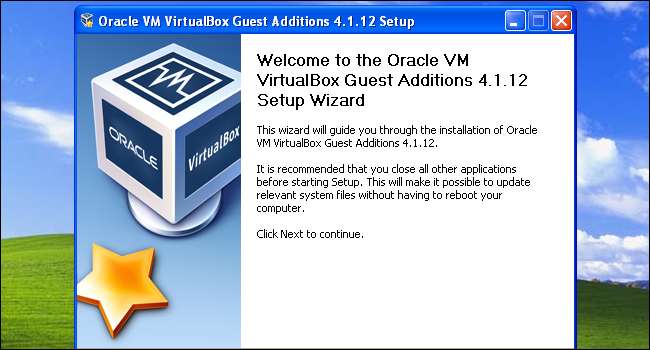
- Vælg et mindre krævende operativsystem - Brug Windows XP i den virtuelle maskine i stedet for Windows Vista eller Windows 7. Windows XP tager mindre strøm til at virtualisere.
- Prøv et andet program til virtuel maskine - VMware Player fungerer muligvis bedre end VirtualBox på dit system eller omvendt
- Juster indstillinger for virtuel maskine - Du vil muligvis også gå ind i din virtuelle maskines konfiguration og prøve at tilpasse dens indstillinger - for eksempel kan tildeling af ekstra videohukommelse eller systemhukommelse til den virtuelle maskine forbedre ydelsen.
Krævende Linux-support
Er dette en fjollet, ineffektiv løsning, der ikke skulle være nødvendig? Absolut - men det er den bedste tilgængelige i øjeblikket.
Ønsker du en officiel måde at se Netflix på Linux på? Du kan altid ringe Netflix kundeservicenummer og bede om Linux-support - forhåbentlig vil kundernes efterspørgsel en dag tvinge deres hånd.
Der er også en Netflix på Linux andragende du kan underskrive for at udtrykke din støtte.







